SHARE 0
SHARE 0
コンバージョン(CV)とは?種類や高める方法もわかりやすく解説
アクセス解析 |
こんにちは。「AIアナリスト」ライターチームです。
コンバージョン(CV)とは、訪問者がWebサイト上で設定された目標行動を達成した状態を指します。具体的には、商品の購入や資料請求などが含まれ、マーケティング施策の成果を測る指標となります。コンバージョンはビジネスの収益や成長に直接影響を与えるため、理解し、分析することが重要です。
この記事では、コンバージョンの定義や関連用語の解説、具体的なコンバージョン例、さらにはCVを高めるための効果的な方法について解説します。ビジネスの成果を向上させるためにお役立てください。
目次
- コンバージョン(CV)とは
- コンバージョンの具体例
- コンバージョンの種類と定義
- コンバージョン率の平均値・目安
- コンバージョンを高める方法
- コンバージョン数強化の参考になる本・書籍
- コンバージョンを決めてコンテンツ作成
- まとめ
コンバージョン(CV)とは
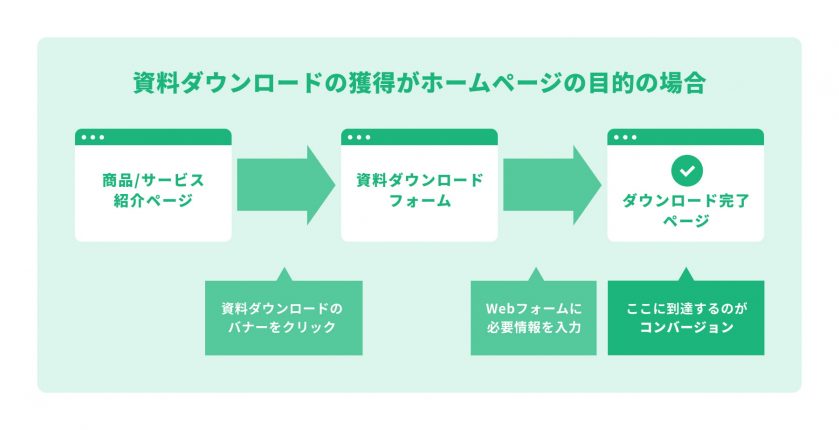
コンバージョンとは、訪問者がホームページ上で資料請求やお問い合わせなど、目標として設定された行動を実行した状態を指します。コンバージョン(conversion)は、直訳すると「転換」を意味し、Webサイトのユーザーがアクションを起こし、その行動が成果に「転換」することから、コンバージョンという用語が使われています。
また、コンバージョン数は、ホームページが目標をどの程度達成しているかを示す大切な指標です。そのため、適切に設定し、常に測定することがWebマーケティングでは不可欠です。以下で、コンバージョンと一緒に覚えておくべき用語「コンバージョン率(CVR)」「コンバージョン率最適化(CRO)」「行動喚起(CTA)」についても解説します。
コンバージョン率(CVR)とは
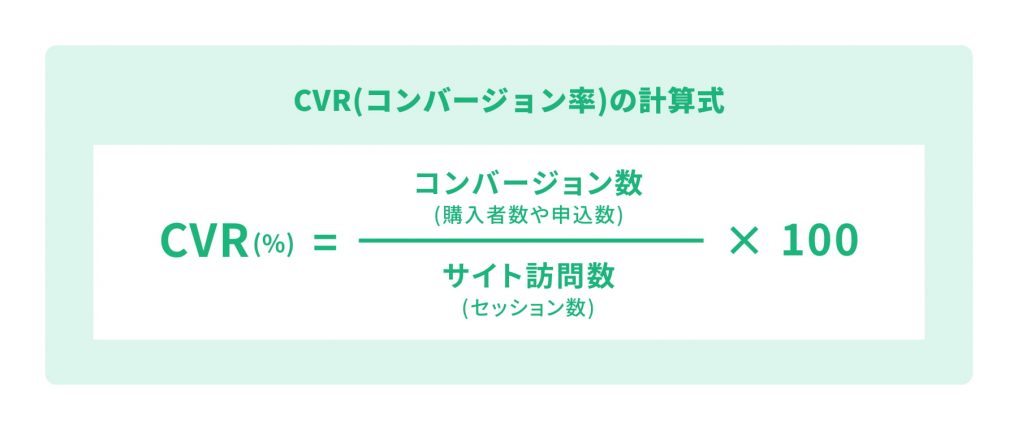
コンバージョン率(CVR)は、訪問者がホームページにアクセスしたときに、商品購入やお問い合わせ、資料請求などのコンバージョンを実行した割合を示す指標です。例えば、ECサイトでは商品の購入者の割合(購入率)がCVRになります。一方、ソフトウェアやサービス提供会社のWebサイトでは、資料請求や問い合わせ、見積もり依頼に至った割合がCVRです。
具体例として、50回の訪問中に1件のコンバージョンが発生した場合、コンバージョン率は2%になります。
業界別にみるコンバージョン率(CVR)の平均値
自社は業界と比較して、平均以上か以下か気になる方も多いでしょう。
フランスの顧客体験分析プラットフォーム企業Contentsquare社の発表によると、業界ごとにコンバージョンのハードルが異なるため、ばらつきがありますが、すべての業界の平均が1.82%です。
業界別の数値については、以下を参照ください。
| 業界 | CVRの平均値(%) |
|---|---|
| 衣服 | 2.6 |
| 自動車 | 0.4 |
| B2B | 0.6 |
| 美容 | 3.2 |
| 家電 | 1.2 |
| エネルギー | 0.0 |
| 金融 | 1.0 |
| 買い物 | 5.0 |
| 高級品 | 0.8 |
| 旅行 | 2.4 |
| 電気・通信 | 0.7 |
| すべての産業 | 1.82 |
※参考:2023 Digital Experience Benchmark | Contentsquare
コンバージョン率最適化(CRO)とは
コンバージョン率最適化(CRO)とは、自社サイトを訪れたユーザーが商品購入や資料請求などの目標を達成する割合を向上させるためのWebマーケティング施策です。最適化は、コンバージョン率を高めることで得られる収益や利点を最大限に引き上げることを目的としています。
具体的には、複数の広告パターンを作成し、効果の高いものを選定したり、自社サイトの購入や資料請求への導線を改善したりといった施策を行います。
行動喚起(CTA)とは

行動喚起(CTA)とは、Webサイトの訪問者を特定のアクションへと導くことです。Webサイトや広告から望ましい行動を促すことを意味し、多くの場合、ボタンやリンクの形式で表示されます。例えば、資料請求を目的としたWebサイトでは、「今すぐ資料請求」や「無料の資料を取り寄せる」といったボタンでユーザーを資料請求ページに誘導することがCTAです。
コンバージョンの具体例
コンバージョンの具体例を6つピックアップし、紹介します。
商品の購入・サービスの申し込み
サービス業や小売業では、ホームページを利用して訪問者に商品やサービスを購入してもらうことが目的です。ECサイト(ネットショップ)が代表例で、ホームページからの直接的な売上をコンバージョンといいます。ECサイトを立ち上げなくても、顧客を実店舗に誘導することで、売上につながる間接的な成果を追求できます。
試供品・体験の申し込み
企業やブランドは、試供品や無料体験、無料ダウンロードを通じて顧客との関係を構築し、価値を提供することが重要です。例えば、化粧品ブランドの場合、サンプルやトライアルキットを無料で配布して顧客の関心を高め、購買を促します。
ソフトウェア業界でも、無料トライアル版を提供して顧客に製品を試してもらう方法が一般的です。特に、ソフトウェアのように複雑で実際に触れないと他社との違いがわからない商品には、無料体験版の申し込みが効果的です。
資料の請求・ダウンロード
BtoBの業種や建設業、土木業では、顧客との直接のコミュニケーションが重要です。この際、コンバージョンは資料請求やダウンロードとなり、得た顧客情報をもとにフォロー活動を進めます。
一方で、資料請求や商品サンプルの申し込みをコンバージョンとして設定する業種もあります。具体的には、自動車販売、リフォーム業、化粧品業界、健康食品、ソフトウェアなどです。これらの業界では、資料請求を通じて得た顧客情報をもとに、電話やメールでフォローアップを行い、商品の購入につなげていきます。
お役立ち資料のホワイトペーパーを無料でダウンロードできるようにすることは効果的です。顧客が一度申し込むことで連絡先を取得でき、電話やメールでフォローし、商談につなげることが可能です。
会員・メルマガの登録
直接的な売上がない場合でも、会員登録やメルマガの登録、SNSでのコンタクト申請などは重要な成果指標となります。これらは見込み顧客を増やしたり、情報を集めたりするときに役立ち、間接的にビジネスの発展に寄与します。
即時の売上を狙うのではなく、顧客との関係を築き、将来的な販売の機会を生むことが目的です。見込み客との接触を簡単にするため、会員登録やメルマガ登録は重要なコンバージョンと考えられています。
お問い合わせ
お問い合わせは、見込み顧客を獲得するための重要な手段です。顧客からお問い合わせは、サービスや製品に関心や購入の意思があることを示しています。お問い合わせ内容を確認する際には、顧客の疑問やニーズを把握しましょう。個別に対応したサービスや情報を提供することが可能になります。
なお、お問い合わせで収集した顧客情報は、市場のトレンドや顧客のニーズ、興味、さらにはサービスや製品の改善点を明らかにするための貴重なインサイトです。得られた顧客情報を活用して、次のフォローアップを進めましょう。
コンバージョンポイントの設定
ホームページを開設またはリニューアルする際は、訪問者にどのアクションを促したいかを考え、コンバージョンポイントを設定しましょう。コンバージョンポイントは、Webサイトの訪問者が行動を起こしてコンバージョンに至る場所とタイミングです。
コンバージョンポイントを明らかにしないままホームページを運営することは、目的地を知らずに道を歩くようなものです。どの方向に進めばよいかわからず、目標にたどり着くことは難しいでしょう。コンバージョンという目標があるからこそ、ホームページの育成方針やアイディアが生まれます。基盤が曖昧だと、運営が非効率になり、方向を見失う可能性があります。
なお、ホームページのコンバージョンポイントは複数設定しても構いません。例えば、建築業では「資料請求」「お問い合わせ」「採用エントリー」「イベント申し込み」など、複数のコンバージョンポイントを同時に狙うことが可能です。自社のニーズを分析し、ホームページで達成すべきコンバージョンを明確にしましょう。
コンバージョンの種類と定義
コンバージョンには多様な視点や捉え方があります。ここでは、7つの種類に分けて解説します。
| コンバージョンの種類 | 測定する内容 |
|---|---|
| 総コンバージョン | 全ユーザーが起こした全コンバージョンの合計数 |
| ユニークコンバージョン | コンバージョンを起こしたユーザーの数 |
| 直接コンバージョン | Webサイトにアクセスしたユーザーが離脱せずに起こしたコンバージョンの数 |
| 間接コンバージョン | ユーザーがWebサイトから離脱したのちに、再訪問してコンバージョンした数 |
| クリックスルーコンバージョン | Web広告をクリックしたユーザーがしたコンバージョンの数 |
| ビュースルーコンバージョン | Web広告を見たユーザーがクリックをせずに、検索エンジンなどの別経路をたどりWebサイトにアクセスしてコンバージョンした数 |
| マイクロコンバージョン | 最終目標(マクロコンバージョン)に達する前のコンバージョンポイントを指し、登録フォームへの入力や注文ボタンのタップ、商品をカートに追加、ビデオの視聴などの数 |
総コンバージョン
総コンバージョンは、ユーザーがコンバージョンを行った回数を指します。自社で定めた目標を達成したすべてのアクションを集計します。例えば、1人のユーザーが広告をクリックしてから計測期間中にコンバージョンに至る行動を3回行った場合、総コンバージョンは3回、ユニークコンバージョンのカウントは1回です。
ユーザー数にかかわらず、「商品が何個売れたか」や「申し込みが何件あったか」といったアクションの発生回数を測定する指標です。
ユニークコンバージョン
ユニークコンバージョンは、ユーザー数に基づいて計測したコンバージョンを示します。同じユーザーが複数回コンバージョンを達成しても、1回のコンバージョンとしてカウントされる指標です。例えば、1人のユーザーが3つの商品を購入した場合、購入の合計は「3」ですが、ユーザー数で見ると「1人」のため、ユニークコンバージョンは「1」とカウントされます。
コンバージョンした人の数が明らかになるため、新規会員登録の把握に適した指標といえます。
直接コンバージョン
直接コンバージョンとは、広告をクリックしてWebサイトに訪れたユーザーがそのままコンバージョンを達成することです。例えば、ユーザーが広告を経由して自社の商品ページにアクセスし、そのまま商品を購入した場合、直接コンバージョンとしてカウントされます。
直接コンバージョンは、顧客の購入意欲が高いときに起こりますが、通常、顧客はさまざまなチャネルで情報を集めた後に購入を決定します。
間接コンバージョン
間接コンバージョンは、複数の媒体やサイトを経由して達成されたコンバージョンの数を示す指標です。直接コンバージョンを除くすべてのコンバージョンは、間接コンバージョンと見なされます。
例えば、広告から商品ページにアクセスしたものの、そのときは購入しなかったとしましょう。その後、検索エンジンを使って再度その商品ページに訪れ、購入した場合、間接コンバージョンとしてカウントされます。
クリックスルーコンバージョン
クリックスルー・コンバージョンとは、広告をクリックしてWebサイトに訪問したユーザーが、そのままコンバージョンに達することを指す言葉です。
直接コンバージョンと混在しやすいですが、実際には異なる意味を持っています。直接コンバージョンはWebサイトを離れずに達成されたコンバージョンを指すのに対し、クリックスルー・コンバージョンは離脱後でもカウントされる点が異なります。
ビュースルーコンバージョン
ビュースルーコンバージョンは、ユーザーが広告を見た後にクリックせず、別の手段でWebサイトに訪れてコンバージョンした数を示します。
主にGoogle広告やYahoo!広告、Facebook、XなどのSNS広告で利用されています。広告の露出効果や間接的な影響の評価に有用です。なお、プラットフォームごとに、ビュー発生の定義や計測期間は異なるため、適切な分析方法や評価基準を設定することが重要です。ビュー発生の定義や計測期間は、以下の通りです。
| プラットフォーム | ビュー発生の定義 | 計測期間 |
| Google広告 |
|
1~30日、60日、90日に設定可能 |
| Yahoo!広告 | 広告の50%以上が1秒以上連続して表示された場合 | 1日間(ビュー発生から24時間) |
| 広告の1%以上が表示された場合 | 1日間 | |
| X広告 | 広告が1pixelでも表示された場合 | 1日、2日、3日、5日、7日、14日、20日、60日、90日から設定可能 |
マイクロコンバージョン
マイクロコンバージョンは、最終目標(マクロコンバージョン)に達する前の段階的なコンバージョンを指します。登録フォームへの入力や注文ボタンのタップ、商品をカートに追加、ビデオの視聴などがマイクロコンバージョンに該当します。これらの行動は、コンバージョン獲得において重要なステップです。
計測を行うことで、離脱ページを特定し、ページの改善が可能になります。また、広告運用で自動入札を導入する際にも活用できます。
コンバージョン率の平均値・目安
コンバージョン率の平均は業界や業種によって大きく異なります。一般的には1~3%程度とされていますが、2022年デジタルエクスペリエンス・ベンチマークレポートによると、自動車業界は0.7%、BtoBは0.6%、家電は1.4%、金融サービスは0.2%と低めの傾向にあります。一方で、健康・美容業界は3.9%、家庭用品・家具は2.8%と比較的高めです。全体の平均は1.82%とされており、自社の数値と比較しながら改善施策を検討することが重要です。
参考:2022年デジタルエクスペリエンス・ベンチマークレポート
コンバージョンを高める方法
コンバージョンを高めるための方法を6つピックアップし、解説します。
コンバージョンポイントのハードルを下げる
コンバージョンポイントのハードルを下げることは効果的です。例えば、コンバージョンを「問い合わせ」に設定した場合、ユーザーの関心が薄いと、フォーム送信まで至らないことが多くなります。
特に、「お問い合わせ」は心理的なハードルが高く、フォーム入力をためらう原因になります。多くの企業の問い合わせフォームには自由記述欄がありますが、訪問者が自分の要望や悩みを言葉にすることは難しいでしょう。
そこで、ホワイトペーパーや資料請求をコンバージョンの手段として設定すると、ユーザーが気軽に行動を起こしやすくなります。これにより、コンバージョン数が増加し、顧客データも集めやすくなります。さらに、インサイドセールスの体制が整っていれば、収集したデータを活用してフォローアップすることも可能です。
弊社では、ユーザーの課題に応えるホワイトペーパー制作サービスを提供しております。
ホワイトペーパー制作サービスを確認する
以下で、ホワイトペーパーや資料請求をコンバージョンポイントに設定するメリットについて詳しく解説します。
コンバージョン数強化にはホワイトペーパー・資料請求がおすすめ
ホワイトペーパーや資料請求をコンバージョンに設定すれば、ユーザーのハードルが下がり、気軽に資料を請求しやすくなります。ユーザーは、「とりあえず資料を確認しよう」と気軽に行動できるためです。
資料は既存のカタログやチラシ、営業用の提案書を流用すれば、十分です。WordやPowerPointをPDF化するだけでよく、デザイン会社に依頼する必要もありません。まずは社内の資料を活用しましょう。
BtoB企業の方は、果たしてホワイトペーパーで受注が獲れるのか不安に思う方も多いでしょう。弊社調査では、資料請求・ホワイトペーパーでも受注が獲れることがわかりました。
資料請求とホワイトペーパーが受注が繋がるか調査したレポートを読む
ページの流入数を増やす
コンバージョンを高めるためには、ページの流入数を増やすことが効果的です。流入数はコンバージョンに大きく影響し、多くのユーザーがサイトを訪れることで、コンバージョン数の増加が期待できます。これは実店舗における「多くの顧客が来店する」ことに相当します。
流入数を増やす手段は、SEOや広告、SNSなどです。SEOは検索エンジン最適化を指し、GoogleやYahoo!などの検索エンジンからWebサイトへのアクセスを増やす手法です。一方、SNSは利用できる業種が限られており、広告には予算が必要です。
そのため、多くの企業にとって、SEOは集客の主要な手段となっています。SEOで上位に表示されるほど、アクセス数やユーザー数の増加が見込まれます。
流入経路を分析して見直す
コンバージョンを高めるためには、流入経路を分析して見直すことも大切です。流入経路はそれぞれ異なる特徴や性質があります。そのため、成果を上げるには、各流入経路に合った対策が必要です。
流入を増やす手段は多様ですが、無計画な対策では思うような成果は得られません。例えば、SNSからの流入数を増やしたい場合、SNSに特化したコンテンツ対策を強化する必要があります。また、流入の増加を目指すには、ホームページのデザインも重要です。ユーザーはサイトを閲覧する際、競合他社と比較するため、魅力的でないサイトは再訪されにくいでしょう。
サイトやコンテンツを改善する
サイトやコンテンツを改善することも、コンバージョンを高めるために有効です。サイトやコンテンツでは、常に最新情報を提供しなければなりません。
古い情報や誤った情報は、サービスや製品、さらには企業の信頼性を失う可能性があります。例えば、専門的な記事を期待して読んだのに初歩的な知識しか得られないと、問い合わせや資料請求をしようとは思わなくなります。質が低いと見なされる理由を考え、品質を向上するための施策を検討しましょう。
CTAを最適化する
購入や資料請求、問い合わせ会員登録、資料ダウンロードなどのアクションを促すために、バナーボタンを最適化することも効果的です。バナーボタンやテキストリンクは、CTA(Call To Action)として知られています。
例えば、CTAで「こちらをクリック」といった曖昧な表現を使うのではなく、「リフォームの詳細を見る」といった具体的な行動を示す文言を使うことで、クリック率が向上します。
CTAのクリック率を向上させる方法は、以下の通りです。
さらに、上記の対策に加えて、テストを繰り返すことも重要です。CTAの最適化にはABテストが効果的です。繰り返し行うことで、コンバージョン率を最大化するパターンを見つけられます。
フォームの項目を最適化する(EFO)
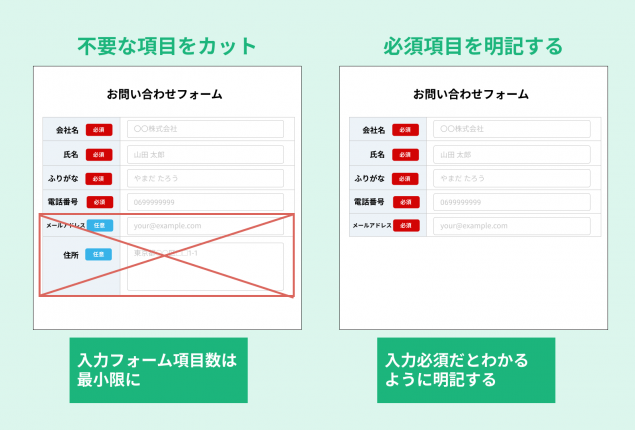
コンバージョンを高めるためには、フォームの項目を最適化する(EFO)ことも大切です。
EFOは、Webサイトの入力フォームを改善するプロセスです。
資料請求や無料相談などのコンバージョンは、主にWebフォームを経由して行われるため、Webフォームの改善はコンバージョン数の増加に直接影響します。例えば、お問い合わせフォームの項目を減らすだけでも、コンバージョン率が向上する可能性があります。
フォームの改善ポイントは、以下の通りです。
コンバージョン数強化の参考になる本・書籍
コンバージョン数強化の参考になる本・書籍をいくつかピックアップし、紹介します。
デジタルマーケティングの定石 なぜマーケターは「成果の出ない施策」を繰り返すのか?
マーケターが「成果の出ない施策」を繰り返す理由を探るうえで、デジタルの特性を理解するための優れた書籍です。本書では、デジタルマーケティングの「定石」として、従来の顧客接点をデジタルに置き換えることで、大幅なコスト削減が可能になる施策パターンを紹介しています。
デジタルマーケティングを進める際には、「デジタルが万能ではない」という認識が不可欠です。データを用いて行動履歴を把握できる一方で、ユーザーを正確に理解するには限界があると、認識しなければなりません。
さらに、初回購入のフェーズでは、すべての顧客接点からスムーズにゴールへ導くことが求められます。この段階でのゴール設計が、成果を大きく左右します。本書を通じて、効果的なデジタルマーケティングのアプローチを学びましょう。
参考:デジタルマーケティングの定石 なぜマーケターは「成果の出ない施策」を繰り返すのか?
『なぜ、あなたのウェブには戦略がないのか?―― 3Cで強化する5つのウェブマーケティング施策』(権 成俊ほか・技術評論社)
中小企業のホームページ担当者にぜひおすすめしたい書籍です。本書では、コンバージョンを獲得するためのサイト構成やページ作りを顧客目線で具体的に学べます。また、「自社が見落としている競合の特定」や「検索キーワードのグループ分析」、「効果的なWebデザインに隠された戦略」といったテーマも取り上げており、多くの示唆を得られるでしょう。
さらに、戦略の立て方だけでなく、中小企業のホームページにその戦略をどう実装するかについても、多様な実例を交えて紹介されているため、中小企業向けの一冊となっています。
参考:なぜ、あなたのウェブには戦略がないのか?―― 3Cで強化する5つのウェブマーケティング施策
『10倍売れるWebコピーライティング ーコンバージョン率平均4.92%を稼ぐランディングページの作り方』(バズ部・技術評論社)
「売る」ことに特化したWebコピーライティングを学べる書籍です。特にランディングページ(LP)制作に焦点を当て、コンバージョンを獲得するための効果的なページ構成やWebライティングについて詳しく解説しています。
著者は、SEOで知られるWebマーケティングメディア『バズ部』(株式会社ルーシー)に所属しており、実践的なキャッチコピーや文章構成の手法を紹介しています。「お客様目線の文章作成」の基本を解説しているため、ランディングページだけでなく、企業のホームページやチラシ、カタログなど、さまざまなセールスライティングに活用可能です。
参考:『10倍売れるWebコピーライティング ーコンバージョン率平均4.92%を稼ぐランディングページの作り方』(バズ部・技術評論社)
コンバージョンを決めてコンテンツ作成
コンバージョンは、訪問者を導くべき最終的な目標です。目標を明確にすることで、達成に向けた道筋や戦略が具体化します。コンバージョンをもとにして、どのようなコンテンツをホームページに掲載すべきかの判断が可能です。以下で、事例やポイントについて解説します。
例)SEOサイトで資料請求を達成したい方
SEOサイトで資料請求を達成したい場合は、以下の手順で進めましょう。
1.ゴールとなる資料請求のメールフォームを設置する
2.資料請求の手続きや内容を説明した紹介ページを作成する
3.資料請求に興味を持ってもらうために、自社の商品やサービスの特長、成功事例をアピールするページを作成する
具体的なコンバージョンを意識しながら、ページを作成しよう!
具体的なコンバージョンを意識しながらページを作成することは、目的地に向かうための道筋を考えることに似ています。まず、どの道を進むべきかを確認しましょう。その道に必要なポイントや手段を整理することで、スムーズに目的地に到達できます。コンバージョンという目標があるからこそ、ホームページは効果的に機能します。
例えば、商品購入以外の情報を意図的に省くことで、ユーザーは購入するかどうかの選択に集中できるでしょう。その結果、途中での離脱を減らせます。自社にとってのコンバージョンが何であるかを分析し、分析結果をもとにWebマーケティングを始めましょう。どのようなページを作成すべきかが明確になります。
まとめ
コンバージョン(CV)は、Webサイトの訪問者が目標の行動を実行したことを示す指標で、マーケティングの成功を測るために重要です。具体的には、商品の購入や資料請求などが含まれます。CVを適切に分析することで、効果的な改善策を見出し、ビジネスの成長につなげましょう。
「AIアナリスト」は、AIがアクセス解析を⾃動で⾏い、重要な改善ポイントを教えてくれるツールです。約4万サイトを改善したノウハウで、Webサイトの膨大なデータを分析し、成果を伸ばすための改善ポイントをデータ根拠とともにお届けします。Googleアナリティクスに連携するだけで利用可能で、設定は2分で終わります。まずは無料版からお試しください。
この記事を書いた人

株式会社WACUL
株式会社WACUL(ワカル)は、「Webサイト分析をシンプルに」というビジョンのもと、簡単にWebサイト改善の方針を手にすることができる世の中を実現します。

この記事を書いた人
株式会社WACUL








